Chmura Xiaomi to tylko dobra wiadomość dla osób należących do ekosystemu Xiaomi, ponieważ umożliwia udostępnianie treści na wielu urządzeniach. Przyjrzyjmy się kompleksowo wszystkim jej funkcjom.
Chmura Xiaomi oferuje mnóstwo funkcji dla wygody, ponieważ jest całkowicie dostosowana do potrzeb użytkowników MI. Czytaj dalej, aby poznać wszystkie funkcje, jakie chmura Xiaomi ma w zanadrzu dla użytkowników MI.
Chmura Xiaomi pojawiła się jako lider w scenariuszu wirtualnego przechowywania, patrząc na obalenie gigantów takich jak google drive i amazon web services. Ze wzrostem konsumentów niskiej i średniej klasy telefonów MI, Xiaomi marki zależnej Redmi przyniósł w ogromnej ilości ruchu do chmury Xiaomi.
Jeśli natknąłeś się na ten artykuł, są szanse, że jesteś nowy w chmurze Xiaomi i szukasz kompleksowego przewodnika po całym systemie chmury, wraz z kilkoma trafnymi wskazówkami, aby zwiększyć swoje doświadczenie.
Nie musisz szukać dalej. Ten artykuł wyjaśni niektóre z ważnych cech systemu chmury Xiaomi, jak również zaoferuje wgląd w jego wykorzystanie, wszystko zaktualizowane, aby dopasować się do najnowszych mandatów od 2022 roku.
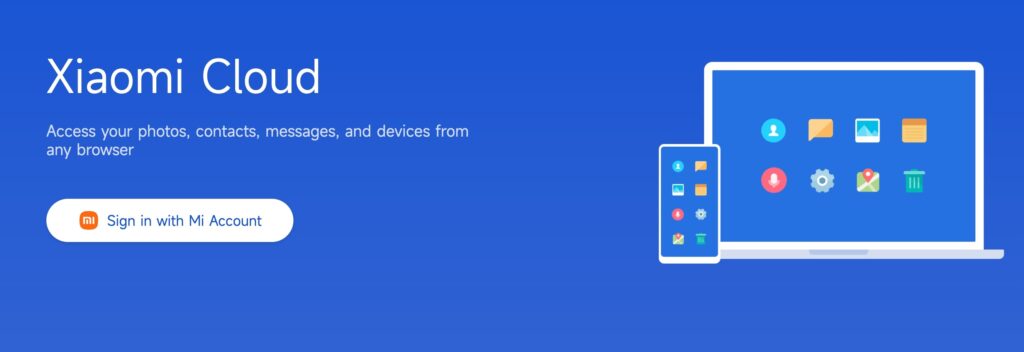
Jaki jest limit pamięci masowej w chmurze Xiaomi?
Xiaomi oferuje użytkownikom 5 GB bezpłatnej przestrzeni dyskowej w chmurze Xiaomi Cloud, przeznaczonej do ochrony kontaktów, wiadomości, konfiguracji urządzeń, zdjęć i filmów.
Xiaomi Cloud do Zdjęć Google - jak przenieść?
Transfer z Xiaomi Cloud do Zdjęć Google:
- Kopia zapasowa w chmurze Xiaomi:
- Otwórz aplikację "Mi Cloud" na swoim urządzeniu Xiaomi.
- Zaloguj się przy użyciu danych logowania do konta Xiaomi.
- Przejdź do sekcji "Galeria" lub dowolnej innej sekcji, w której przechowywane są zdjęcia.
- Wybierz zdjęcia, które chcesz przesłać i dotknij opcji kopii zapasowej lub przesyłania, aby przesłać te zdjęcia do Xiaomi Cloud.
- Zainstaluj Zdjęcia Google:
- Jeśli jeszcze tego nie zrobiłeś, pobierz i zainstaluj aplikację "Zdjęcia Google" ze sklepu Google Play.
- Zaloguj się do Zdjęć Google:
- Otwórz aplikację "Zdjęcia Google".
- Zaloguj się przy użyciu danych logowania do konta Google. Jeśli nie masz konta Google, musisz je utworzyć.
- Włącz automatyczną kopię zapasową (opcjonalnie):
- Zdjęcia Google oferują opcję automatycznego tworzenia kopii zapasowych zdjęć na koncie Google. Jeśli chcesz włączyć tę funkcję, przejdź do ustawień aplikacji i włącz opcję "Kopia zapasowa i synchronizacja".
- Ręczne przesyłanie zdjęć:
- W aplikacji Zdjęcia Google przejdź do albumu lub sekcji, do której chcesz przesłać zdjęcia Xiaomi Cloud.
- Stuknij ikonę "+" lub przycisk "Prześlij", w zależności od wersji aplikacji.
- Wybierz zdjęcia, które chcesz przesłać z pamięci urządzenia. Można wybrać wiele zdjęć jednocześnie.
- Organizuj albumy (opcjonalnie):
- Zdjęcia Google umożliwiają organizowanie zdjęć w albumy. Możesz tworzyć nowe albumy i dodawać do nich zdjęcia w celu lepszej organizacji.
- Sprawdź przesłane zdjęcia:
- Po zakończeniu procesu przesyłania powinieneś zobaczyć swoje zdjęcia Xiaomi Cloud w aplikacji Zdjęcia Google.
- Weryfikuj i usuń (opcjonalnie):
- Po potwierdzeniu, że zdjęcia zostały pomyślnie przesłane do Zdjęć Google, możesz rozważyć usunięcie zdjęć z Xiaomi Cloud, aby zwolnić miejsce. Zachowaj ostrożność i upewnij się, że masz kopię zapasową przed usunięciem czegokolwiek.
Chmura Xiaomi, jak trafnie ujęła to sama marka Xiaomi, "to platforma usług przechowywania informacji, która zapewnia pamięć masową, technologię i usługi online, które pomagają przechowywać, synchronizować, zarządzać i udostępniać treści osobiste."
Chmura Xiaomi to świetny sposób na synchronizację danych na wielu platformach i urządzeniach, aby zbudować solidny ekosystem do udostępniania wszystkich plików, folderów i ważnych dokumentów.
Główną zaletą chmury Xiaomi lub chmury MI jest kompatybilność międzyplatformowa, którą zapewnia. Możesz nawet użyć urządzeń Apple i MacBooków, aby połączyć się z nim zbyt.
Jest to również skuteczny sposób na zarządzanie dziennikami połączeń, kontaktami telefonicznymi, wiadomościami, notatkami itp. w podróży z laptopa lub komputera i odwrotnie.
Jak działa chmura Xiaomi?
Chmura Xiaomi wykorzystuje system oparty na serwerze, który hostuje indywidualny ruch, który jest ściśle szyfrowany i polega na okresowych kopiach zapasowych (lokalnych i online) ze strony użytkownika, aby wykonać zgodnie ze standardami.
Xiaomi nie ingeruje bezpośrednio w żadną z wgrywanych treści, ani nie gwarantuje całkowitego bezpieczeństwa wgrywanych przez użytkowników treści przed naruszeniem warunków użytkowania.
Chmura Xiaomi oferuje początkowe 5GB darmowej pamięci masowej po zalogowaniu się do chmury MI. Po początkowych 5GB, trzeba zapłacić, aby zostać przydzielonym jeszcze więcej miejsca według zmiennych stawek.
Jak korzystać z chmury Xiaomi?
Chmura Xiaomi jest bardzo prosta w obsłudze, szczególnie w smartfonach MI lub Redmi. Po zalogowaniu się poprzez konto my cloud wystarczy przesłać plik w aplikacji MI cloud (dostępnej zarówno na telefony jak i desktopy).
Poniżej wymieniono szczegółowe wyjaśnienia, jak korzystać z chmury Xiaomi na różne sposoby i urządzenia :
Jak zalogować się do Xiaomi Cloud poprzez ustawienia urządzenia mobilnego
Jeśli masz już telefon MI, masz szczęście, ponieważ wystarczy zalogować się za pośrednictwem konta Xiaomi. Aby dokładnie zalogować się do funkcji chmury Xiaomi i korzystać z niej, musisz przestrzegać następujących kroków :
Krok 1
Przejdź do ustawień i sprawdź swoją wersję MIUI. (Najlepiej zaktualizować ją do najnowszej dostępnej wersji).
Krok 2
Jeśli Twoja wersja MIUI jest poniżej MIUI 11, znajdziesz opcję "Konto MI". Interfejs jest nieco inny dla osób z nowszymi wersjami. Kliknij na nią i utwórz swoje konto MI, używając numeru telefonu lub e-maila.
Krok 3
Po założeniu konta MI, w opcji chmury MI znajdziesz informację o tym, ile wykorzystałeś z dostępnych 5GB (dla nowych użytkowników wartość ta niezmiennie będzie równa zero).
W przypadku osób posiadających nowsze wersje MIUI (11 i wyżej), należy przejść do ustawień > o telefonie > kopia zapasowa i przywracanie > chmura Xiaomi. Dalsza część procedury jest podobna.
Krok 4
Po wejściu w zakładkę MI cloud znajdziemy wiele opcji, takich jak 'find my device', 'home screen backup' itp. Poniżej zauważymy malutką opcję 'synchronizacja' napisaną na niebiesko.
Krok 5
Kliknij na opcję "synchronizacja", a tam zobaczysz przycisk "włącz" informujący, że chmura Xiaomi nie jest jeszcze aktywna.
Krok 6
Wybierz, jakie składniki chcesz zarchiwizować (galeria, kontakty, wiadomości, rejestr połączeń itp.) i po zaznaczeniu wszystkiego kliknij "włącz".
Teraz jesteś ustawiony! Wszystkie Twoje wybrane komponenty są teraz prawidłowo zarchiwizowane i gotowe do użycia. Musisz jednak okresowo tworzyć kopie zapasowe swoich plików w chmurze MI.
Jak korzystać z chmury Xiaomi na PC
Jeśli chcesz uzyskać dostęp do zawartości swojego telefonu z komputera, możesz pobrać aplikację MI cloud na swój komputer. Po pobraniu aplikacji wykonaj następujące kroki.
Krok 1
Zaloguj się na swoje konto Xiaomi na stronie internetowej Xiaomi.
Krok 2
Po zainstalowaniu aplikacji MI cloud na komputerze, zaloguj się przy użyciu wszystkich swoich danych i ważnych poświadczeń.
Krok 3
Po zalogowaniu się ze wszystkimi swoimi danymi, zobaczysz wiele opcji do wyboru (kontakty, wiadomości, galeria, rejestry połączeń itp.). Kliknij na dowolną, aby uzyskać dostęp do zsynchronizowanych danych z telefonu Xiaomi i wyświetlić je na komputerze.
Krok 4
Pliki na komputerze można też przeglądać w telefonie. W tym celu trzeba wejść w ustawienia > o telefonie > kopia zapasowa i przywracanie > komputer (w zakładce lokalne).
Jak zarządzać zdjęciami i filmami w chmurze Xiaomi
Po wykonaniu kopii zapasowej plików, zarządzanie nimi jest całkiem proste. Możesz dodawać, odejmować, zmieniać nazwy folderów, a nawet udostępniać pliki innym użytkownikom Xiaomi.
Aby dodać folder, wykonaj następujące kroki :
Krok 1
Otwórz aplikację Galeria.
Krok 2
Kliknij na opcję chmura.
Krok 3
Stuknij w "nowy" i nazwij swój nowy folder.
Aby usunąć lub zmienić nazwę folderu, wykonaj następujące kroki :
Krok 1
Otwórz aplikację Galeria.
Krok 2
Kliknij na opcję chmura.
Krok 3
Naciśnij długo folder, który ma być usunięty lub zmodyfikowany.
Krok 4
Wybierz opcję "rename" lub "delete", aby odpowiednio zmienić nazwę lub usunąć żądany folder.
Aby dodać zdjęcia i filmy do wybranego folderu w chmurze, wykonaj następujące kroki :
Krok 1
Otwórz aplikację Galeria.
Krok 2
Wybierz zdjęcia i filmy, które chcesz dodać do chmury Xiaomi.
Krok 3
Stuknij w opcję "dodaj do albumu" i wybierz album, do którego chcesz dodać zdjęcia. Może to być nawet nowy album.
Aby udostępnić pliki innemu użytkownikowi Xiaomi :
- Otwórz aplikację Galeria.
- Stuknij w opcję chmury
- Naciśnij długo, aby wybrać folder lub plik, który chcesz udostępnić, i dotknij "udostępnij".
- Możesz usunąć użytkownika z dostępu do pliku, stukając ponownie w opcję "share".
Jak skonfigurować automatyczną kopię zapasową w chmurze Xiaomi
Jak już zostało wspomniane, musisz pamiętać o okresowym tworzeniu kopii zapasowych swoich plików poprzez chmurę MI. Jeśli uważasz, że codzienność może sprawić, że zapomnisz o tym samym, możesz włączyć system automatycznego tworzenia kopii zapasowych w chmurze, który będzie automatycznie tworzył kopie zapasowe wybranych plików do chmury Xiaomi.
Zaleca się tworzenie kopii zapasowych plików w nocy, gdy nie używasz tak dużego ruchu.
Aby włączyć automatyczne tworzenie kopii zapasowych, należy wykonać następujące czynności :
Krok 1
W przypadku nowszych wersji (MIUI 11 i wyżej) należy przejść do ustawień telefonu i kliknąć w opcję "o telefonie".
Krok 2
Stuknij w "backup i przywracanie".
Krok 3
Stuknij w malutką opcję koła zębatego, czyli ustawienia w prawym górnym rogu strony.
Krok 4
Otworzy się strona 'dodatkowe ustawienia'. Należy włączyć opcję 'automatyczne tworzenie kopii zapasowych'.
Krok 5
Po włączeniu opcji automatycznego tworzenia kopii zapasowych można następnie ustawić dni i godziny, które określałyby, jak często i o jakiej preferowanej godzinie byłyby zapisywane automatyczne kopie zapasowe.
Możesz również zarządzać kopiami zapasowymi i wybierać elementy, których kopie zapasowe mają być tworzone automatycznie.
Proces ten jest nieco inny dla urządzeń ze starszymi wersjami MIUI (10 lub niższe).
Musiałbyś wejść w ustawienia > chmura MI > automatyczne kopie zapasowe, skąd mógłbyś włączyć lub wyłączyć backup.
Kilka ważnych cech chmury Xiaomi
Usługa chmurowa Xiaomi stopniowo staje się siłą, z którą należy się liczyć. Została nawet uznana za konkurenta usług google drive. Oto dlaczego :
- Łatwe i bezpieczne tworzenie kopii zapasowych: Możesz łatwo wykonać kopię zapasową wszystkich swoich istotnych plików i folderów w podróży. Proces jest bardzo bezproblemowy i oferuje wyjątkowe doświadczenie dla tych z ekosystemu Xiaomi.
Kopia zapasowa jest szyfrowana z zachowaniem ścisłych parametrów, a do danych użytkowników nie ma dostępu nawet sama firma.
- Łatwe udostępnianie plików: Udostępnianie plików za pośrednictwem usług w chmurze nigdy nie było łatwiejsze. Wystarczy kilka kliknięć, aby wysłać plik do obejrzenia przez innych użytkowników Xiaomi. Prędkości pobierania i wysyłania są również najwyższej klasy.
- Zdalny dostęp: Dzięki aplikacji Xiaomi cloud na telefonie lub pc, możesz kontrolować wszystkie inne urządzenia połączone z kontem Xiaomi ze swojego urządzenia.
Chmura Xiaomi sprawdziła właściwe pola wielu konsumentów. W żaden sposób nie wydaje się zbyt onieśmielające dla nowego użytkownika, aby zrozumieć przestrzeń cyfrową Xiaomi, ani też nie jest to bolesny proces dręczony próbami i błędami.
Jednak jednym z zarzutów, według wielu użytkowników, jest limit tylko 5GB wolnego miejsca dostępnego dla użytkowników w porównaniu do 15GB wolnego miejsca w google drive.
Podczas gdy użytkownicy mocy będzie czuć się chrupanie dla przestrzeni, przeciętny konsument byłby bardziej niż szczęśliwy, aby wyładować nawet 5 GB ich pamięci telefonu, widząc ogromną różnicę, że będzie to zrobić do telefonu żywotność baterii i ogólnej wydajności.
Jak sprawdzić gwarancję i numer seryjny Xiaomi
Zawartość strony
